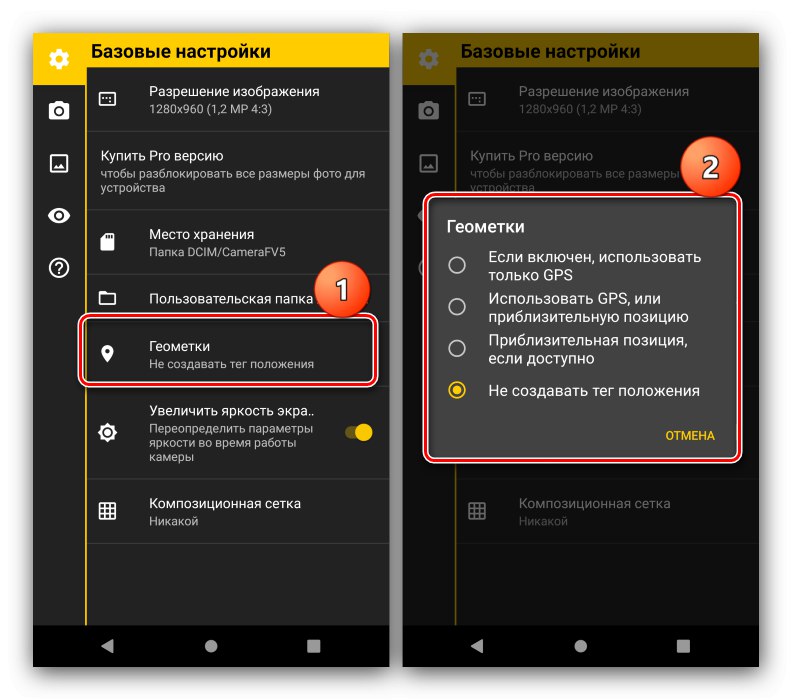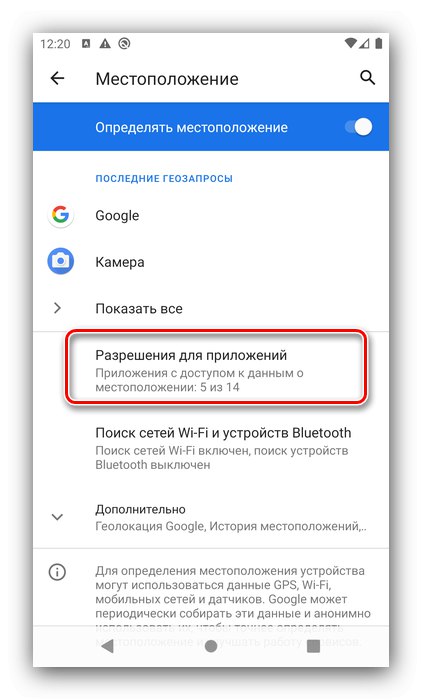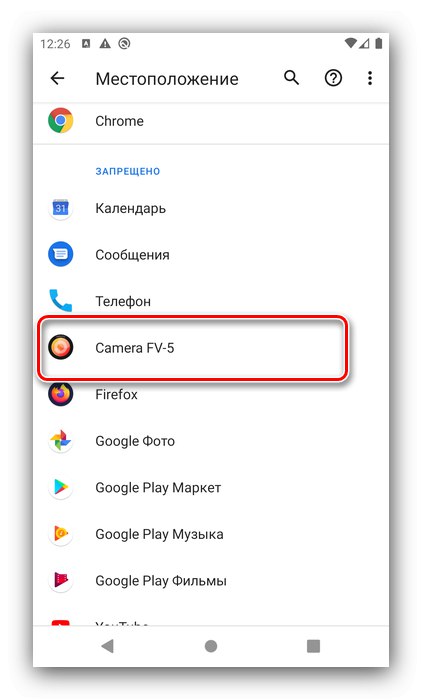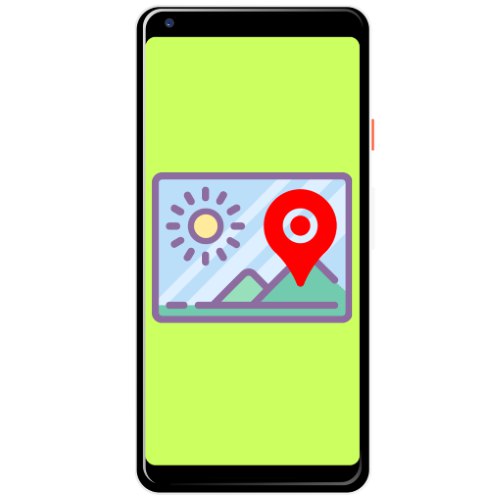
Метод 1: Стандартни инструменти
Всички съвременни смартфони имат камера и приложение за нейното управление, което обикновено има способността да активира геомаркирането. Като пример ще използваме решението на Google Camera, инсталирано в „чист“ Android 10.
- Стартирайте приложението, след което плъзнете от лявата страна на екрана надясно. Ще се появи меню с режими на снимане и достъп до настройките - бутон под формата на зъбно колело, върху който трябва да докоснете.
- Намери ключа "Мястото на снимане" и го поставете в активна позиция.
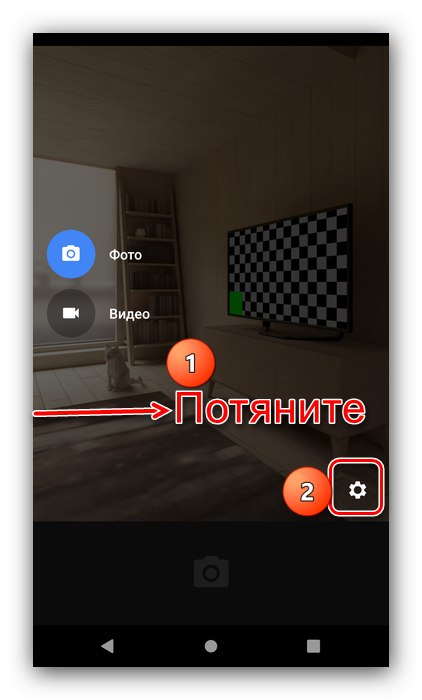
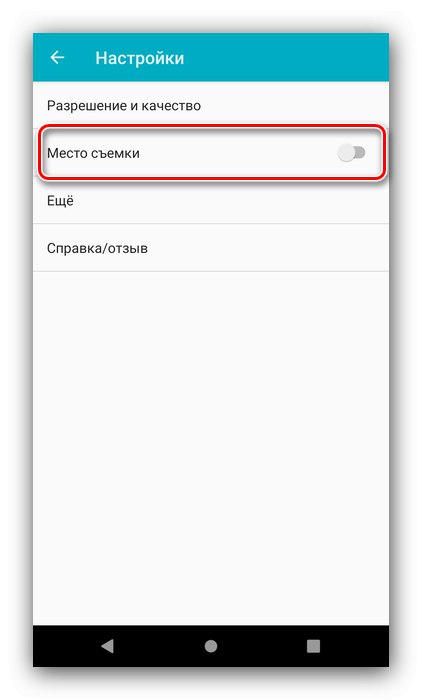
Готово - сега информацията от GPS модула ще се появи на изображенията, направени от Google Camera.
Метод 2: Приложение на трета страна
Ако по някаква причина не искате да снимате със стоково приложение, можете да използвате решение на трета страна, което има вградена поддръжка на геотаг. Един от тях е Camera FV-5 Lite.
Изтеглете Camera FV-5 Lite от Google Play Store
- Стартирайте приложението. В съвременните смартфони с текущата версия на Android това обикновено показва предложение за конфигуриране на разрешения - уверете се, че опцията е активна в този списък „Местоположение“.
- След стартиране на интерфейса натиснете бутона за настройки под формата на зъбно колело, разположено в горния ляв ъгъл.
- По подразбиране опциите се отварят в раздела "Основни настройки"където е линията „Геотагове“... Докоснете го и изберете типа GPS данни, които искате да видите на снимките си.
![Изберете опциите Camera FV-5 за географско маркиране на изображението]()
Рестартирайте приложението, за да приложите настройките.
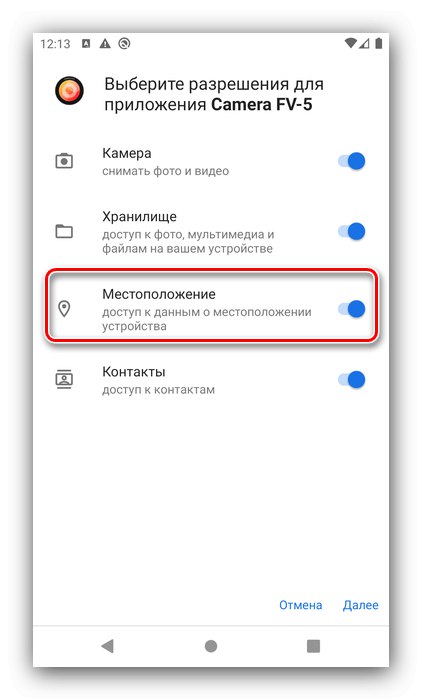
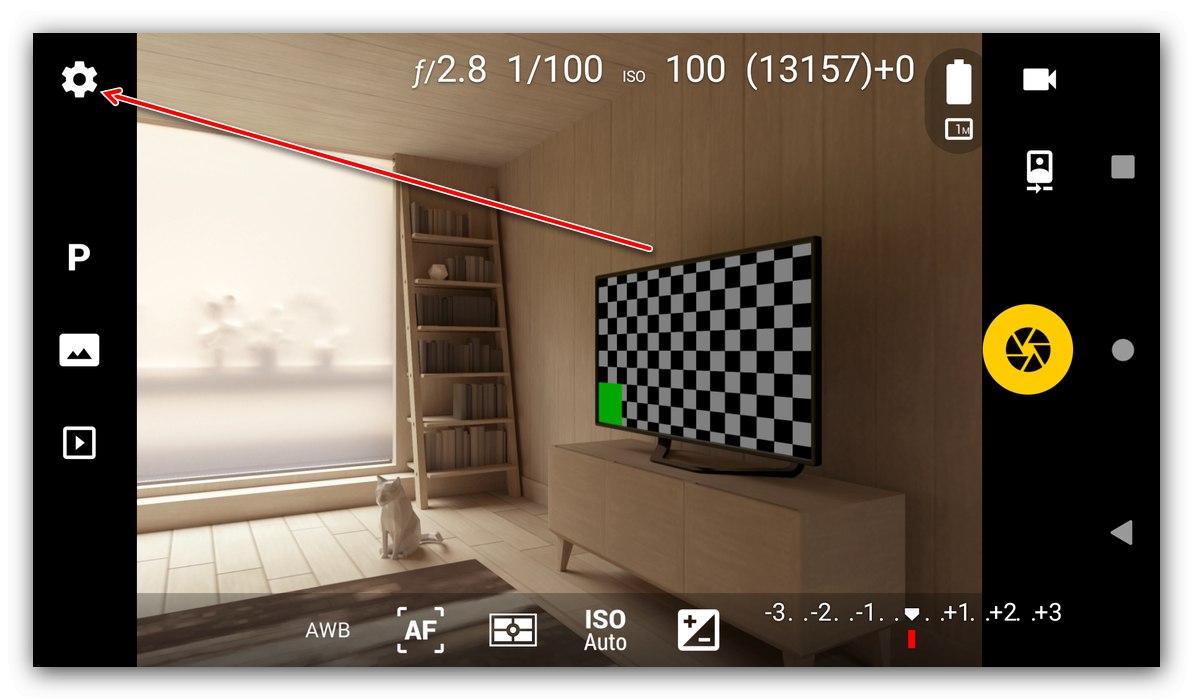
Разбира се, на пазара има много други камери на трети страни. Ако Camera FV-5 Lite не ви подхожда с нещо, предлагаме ви да се запознаете със списъка с алтернативни решения.
Повече информация: Приложения за камера за Android
Ако геомаркировката не се появи
Понякога простото включване на геолокацията в приложението на камерата се оказва неефективно и необходимият маркер не се появява на новите изображения. Този проблем възниква по две причини: GPS е деактивиран на телефона или не сте дали съответното разрешение на програмата.
- На първо място, проверете дали функцията за геоданни изобщо е активна. За да направите това, отворете "Настройки" – „Местоположение“.
- Уверете се, че превключвателят „Определяне на местоположението“ е в активна позиция.
- След това проверете дали са издадени разрешения за приложения - докоснете елемента със същото име.
![Отворете разрешенията за приложения, за да разрешите проблеми с географското маркиране на изображение в Android]()
Програмата на камерата трябва да бъде на блокове „Винаги разрешено“ или „Разрешено само за използване“.
- Ако това приложение се появи в раздела „Забранено“, докоснете позицията му.
![Започнете да издавате разрешения за разрешаване на проблеми с изображения с географско маркиране в Android]()
Ще се появи списък с опции за разрешение, зададен „Разрешаване във всеки режим“ или „Разрешаване само при използване на приложението“.
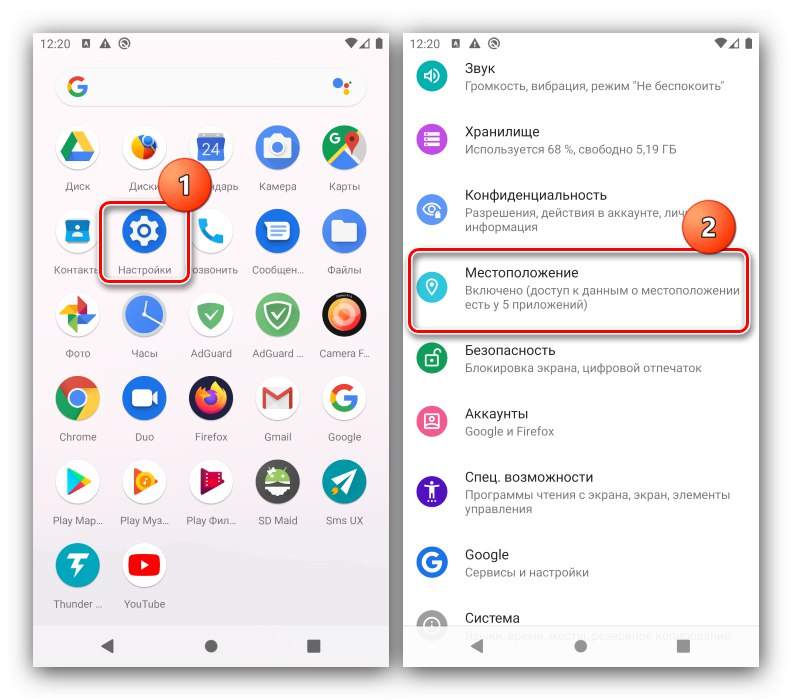
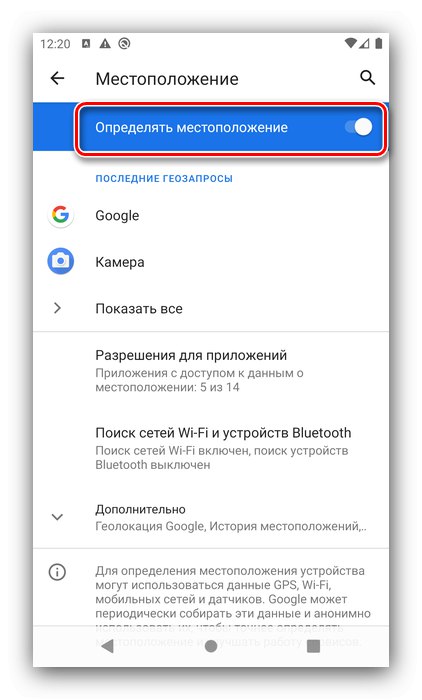
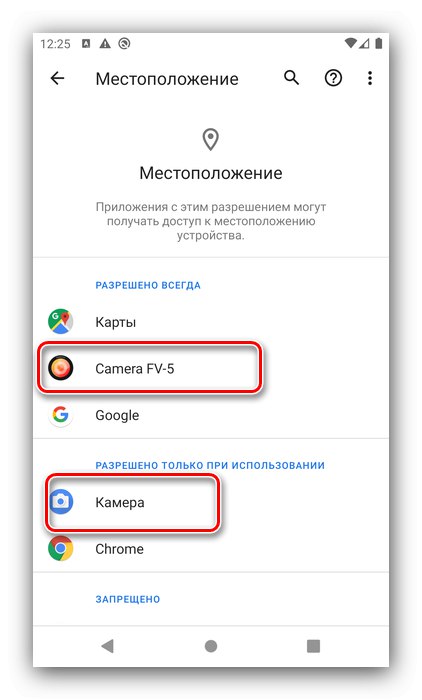
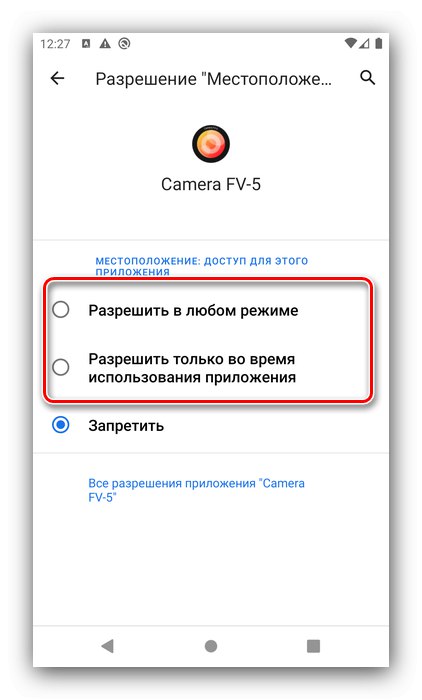
Тези стъпки трябва да решат проблема. Ако дори при активиран GPS има грешки при инсталирането на геотагове, използвайте статията по-долу.
Повече информация: Какво да направите, ако GPS не работи на Android